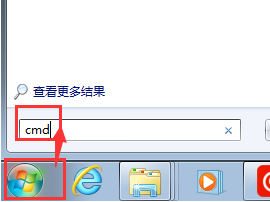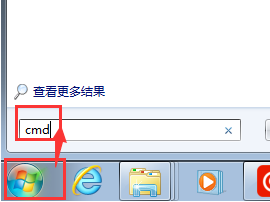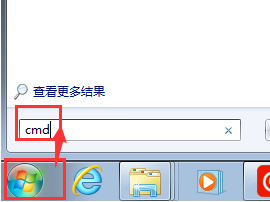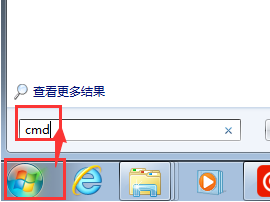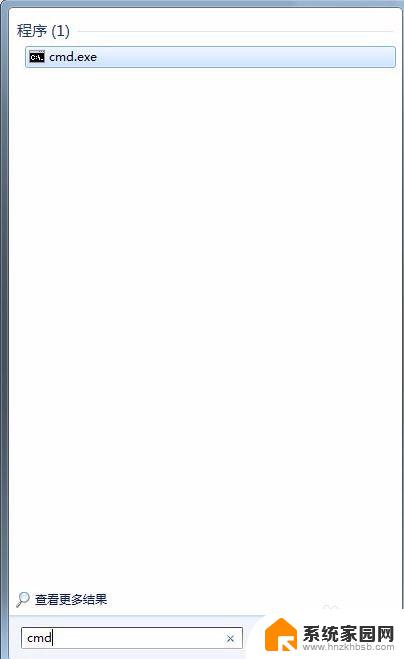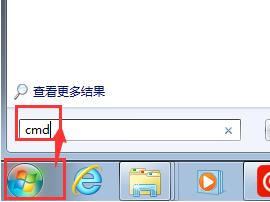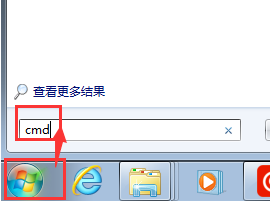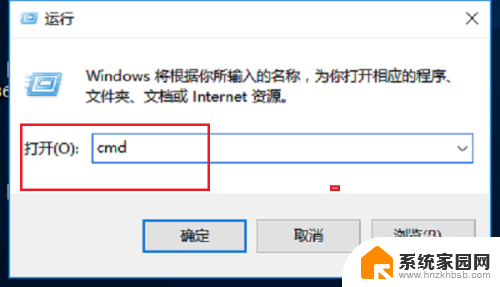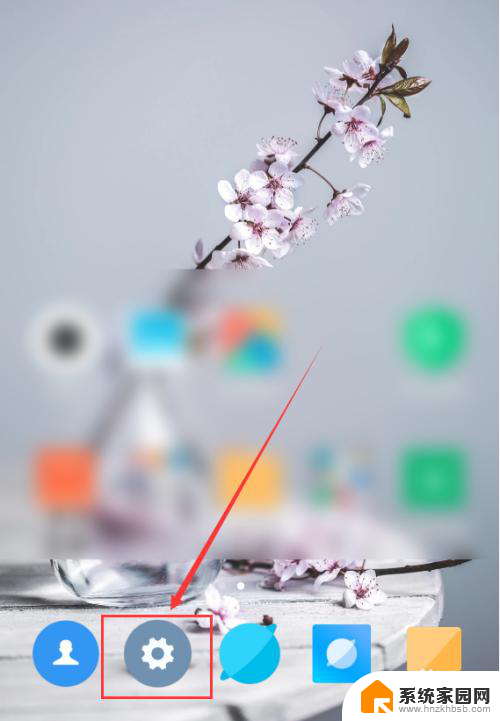添加ip打印机 IP地址添加打印机步骤
在现代办公环境中,打印机是不可或缺的设备之一,当我们需要将新的打印机添加到网络中时,很多人可能会感到困惑。幸运的是有一种简单而有效的方法可以解决这个问题,那就是通过添加IP打印机来实现。添加IP打印机的步骤并不复杂,只需要按照特定的顺序进行一些简单的操作即可完成。在本文中我们将详细介绍如何添加IP打印机,并提供一些实用的技巧和注意事项,帮助大家轻松完成这一任务。无论您是一个经验丰富的IT专业人员,还是一个普通的办公室工作者,掌握添加IP打印机的步骤都将是非常有益的。让我们一起来探索吧!
操作方法:
1.第一步:我们单子鼠标左键选择开始菜单中的“设备和打印机”选项。
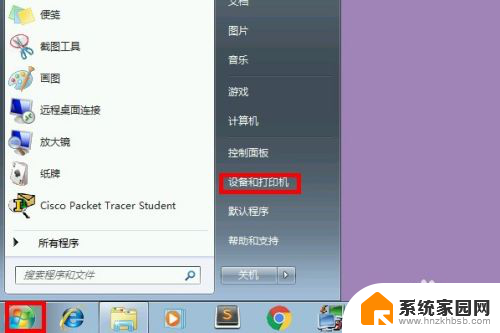
2.第二步:我们在设备和打印机的界面中选择“添加打印机”选项。
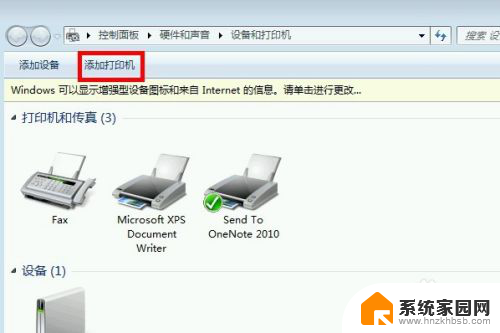
3.第三步:我们选择“添加本地打印机”选项。
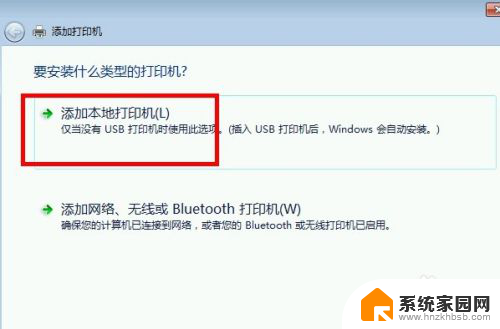
4.第四步:我们选择“创建新端口”→“TCP/IP Port”选项。
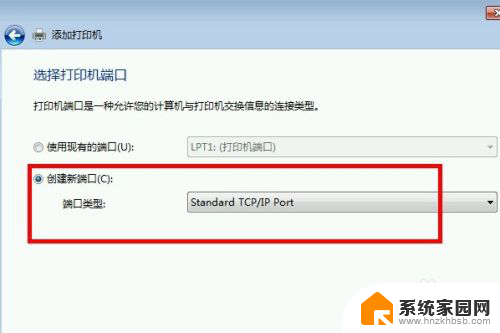
5.第五步:我们输入我们打印机的ip地址,点击下一步。
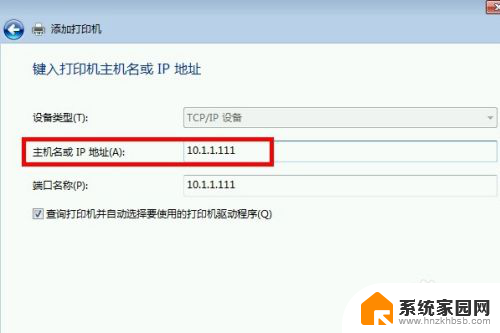
6.第六步:稍微等待片刻,待电脑发现打印机后我们就添加成功了。快来实践一下吧。
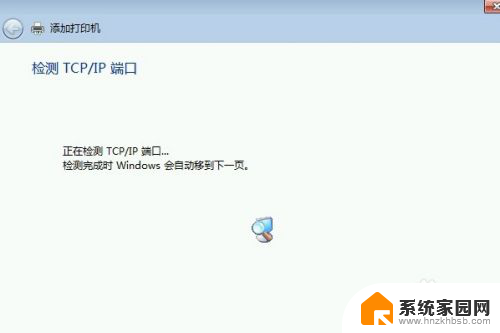
以上就是添加IP打印机的全部内容,如果还有不清楚的用户,可以参考以上步骤进行操作,希望能对大家有所帮助。